Unter MS Windows 10 und 11 kann man indirekt die Schriftstärke in Programmen ändern und das wirkt sich auf alle Programme aus ihrem Microsoft Windows Betriebssystem!
Inhalt:
1.) ... Allgemeine DPI Schriftvergrößerung in Windows 10 und 11!
2.) ... Schriftgröße / Schrifttyp in allen Programmen!
3.) ... Weitere Tipps zu Schrift und Co. auf MS OS!
1.) Allgemeine Schriftvergrößerung in Windows 10 und 11!
1. Ganz einfach das Tastenkürzel Windows-Logo + I und dpi eingeben,2. Danach die Größe von Text und anderen Elementen anzupassen, bzw. die Einstellungen zu öffnen!
( ... siehe Bild-1)
Bitte beachten Sie das bei Einsatz von mehreren Monitoren auf Windows, diese unterschiedliche DPI Werte haben können!
| (Bild-1) Schriftgröße Windows 10 ändern! |
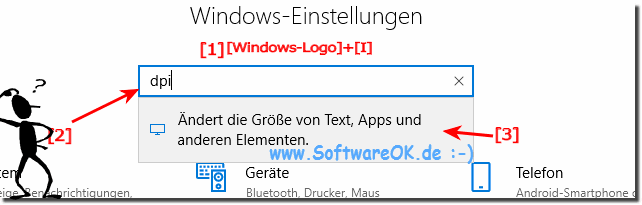 |
Jetzt einfach die Skalierung am Bildschirm erhöhen ( ... siehe Bild-2)
| (Bild-2) Schriftgröße über Skalierung ändern! |
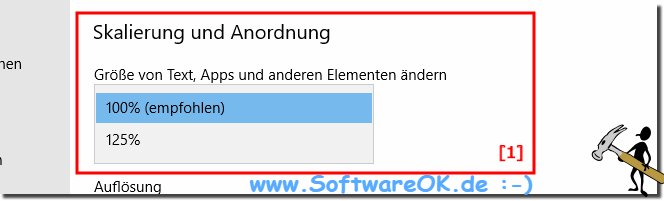 |
Viele Benutzer haben bei der Verwendung von Programmen das Bedürfnis, die Schrift größer zu machen.
Mit der Windows-10 DPI Zoom-Funktion können Sie nicht nur die Schrift vergrößern, sondern auch alle Elemente am Monitor, um diese erkennen und besser lesen zu können. Diese Funktion ist bei Laptops und bei anderen Windows Geräten, wie zum Beispiel das Microsoft (c) Surface Pro, sehr praktisch, da es ermöglicht, den Desktopinhalt jederzeit zu vergrößern, oder zu verkleinern, während der ursprüngliche Maßstab beibehalten wird.
Siehe auch: ► Ändern Sie die System Schriftarten, Titel, Caption, Menüs, Icons in Windows 10, 8,1!
Siehe auch: ► Ändern Sie die System Schriftarten, Titel, Caption, Menüs, Icons in Windows 10, 8,1!
2.) Das Ändern der Schriftarten unter Windows 10 und 11!
Ab DesktopOK Version 5.21 ist es möglich, vor allem was bei Windows 11, 10 und 8.1 ausgeschlossen ist, ein wenig Individualität in die Schriftarten zu bringen. Starten Sie bitte DesktopOK und öffnen Sie das Unterprogramm (Funktion) Windows-Metrik und ändern Sie die Windows Schriftarten nach ihren Wünschen!Die Windows-Metrik starten Sie bitte in DesktopOK über das Menü ► Tools ► Windows-Metrik!
| (Bild-1) Ändern Sie die Menü Schrift in Windows 10! |
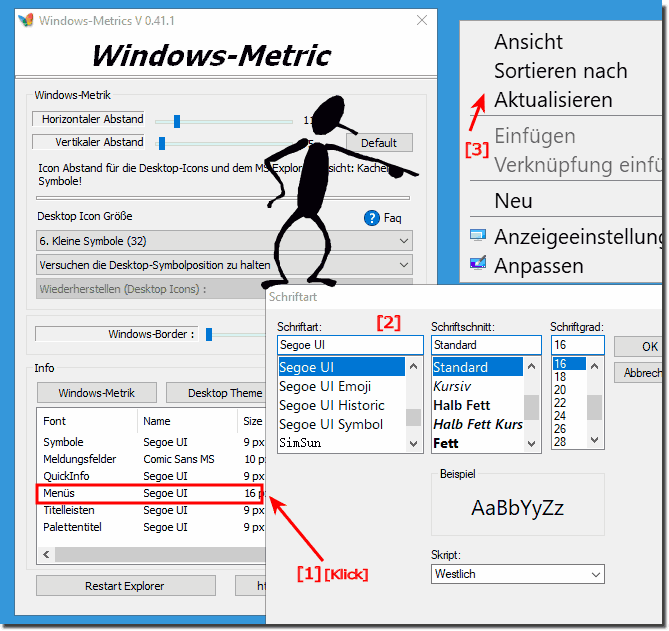 |
Info:
Diese Schrift-Vergrößerung Lösung, ist nicht nur für Windows 10 geschrieben, auch wenn die Beispiel Bilder für die Schrift-Vergrößerung unter Windows 10 gemacht worden sind. Sie können dieses Beispiel als Lösung für die Anpassung der Schrift-Größe problemlos und ohne Bedenken auch auf älteren Versionen von MS Windows Betriebssystemen anwenden um Schrift-Anpassungen vorzunehmen, bei der Schrift Vergrößerung ist es auch unabhängig davon, ob Sie die Schrift an einem heimischen Windows Desktop Computer, mobil am Tablet-PC, Surface Pro / Go, oder sogar als Administrator an einem Server Betriebssystem anpassen!
Diese Schrift-Vergrößerung Lösung, ist nicht nur für Windows 10 geschrieben, auch wenn die Beispiel Bilder für die Schrift-Vergrößerung unter Windows 10 gemacht worden sind. Sie können dieses Beispiel als Lösung für die Anpassung der Schrift-Größe problemlos und ohne Bedenken auch auf älteren Versionen von MS Windows Betriebssystemen anwenden um Schrift-Anpassungen vorzunehmen, bei der Schrift Vergrößerung ist es auch unabhängig davon, ob Sie die Schrift an einem heimischen Windows Desktop Computer, mobil am Tablet-PC, Surface Pro / Go, oder sogar als Administrator an einem Server Betriebssystem anpassen!
